要连接苹果iPhone 5到电脑,首先需要准备好必要的工具和软件,iPhone 5虽然是一款较老的设备,但它的连接方式与现代iPhone相似,主要通过USB电缆和电脑进行数据传输,这个过程可以帮助您备份照片、同步音乐或更新系统,非常实用,下面,我将一步步介绍如何操作,并分享一些实用技巧。

准备工作
在开始连接之前,请确保您有以下物品:
- 一台苹果iPhone 5手机。
- 原装或认证的Lightning to USB电缆(iPhone 5使用Lightning接口)。
- 一台运行Windows或macOS的电脑,并确保其USB端口工作正常。
- 最新版本的iTunes软件(可从苹果官网下载,但不要在文章中提及具体链接)。
如果您使用的是Windows电脑,可能需要先安装iTunes,因为它是管理iPhone数据的关键工具,macOS用户通常已经预装了相关支持,但建议检查系统更新以确保兼容性。

连接步骤
-
安装和更新iTunes
如果您的电脑上没有iTunes,请先下载并安装它,打开iTunes后,检查是否有更新可用,更新能确保软件支持您的设备,避免连接问题,安装过程简单,只需按照屏幕提示操作即可。 -
使用USB电缆连接
将Lightning电缆的一端插入iPhone 5的充电端口,另一端插入电脑的USB端口,连接后,iPhone屏幕上可能会显示“信任此电脑”的提示,点击“信任”以允许电脑访问设备数据,如果您之前已经连接过,可能不会出现这个提示。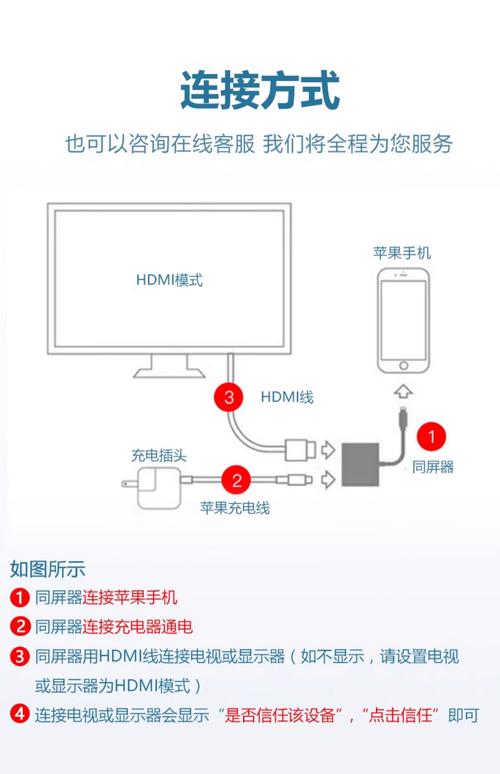
-
在电脑上识别设备
连接成功后,电脑通常会自动识别iPhone 5,在Windows上,您可以在“我的电脑”或“此电脑”中看到设备图标;在macOS上,它可能出现在Finder或桌面上,iTunes应该自动打开,并显示您的设备信息,如果iTunes没有启动,您可以手动打开它。 -
同步和传输数据
在iTunes中,您可以选择同步音乐、照片、联系人等内容,要备份照片,可以点击设备图标,然后选择“照片”选项卡,勾选“同步照片”并选择源文件夹,同样,您可以通过拖放文件的方式在电脑和iPhone之间传输文档,记得在操作前确认iTunes设置,避免意外覆盖数据。 -
断开连接
完成数据传输后,不要在iTunes还在运行时直接拔掉电缆,先在iTunes中点击“弹出”按钮,或使用系统安全移除硬件功能,再拔掉电缆,这可以防止数据损坏或设备错误。
常见问题及解决方法
在连接过程中,有时会遇到一些问题,电脑无法识别iPhone 5,这可能是因为电缆损坏、USB端口问题或软件冲突,尝试更换电缆或USB端口,如果问题依旧,检查iPhone的Lightning端口是否有灰尘或损坏,并用软布清理,确保iTunes和操作系统是最新版本,信任此电脑”提示未出现,可以重启iPhone和电脑再试一次。
另一个常见问题是同步失败,尤其是照片或音乐无法传输,这通常是因为文件格式不兼容或iTunes设置错误,建议在iTunes中重置同步历史,或手动选择要传输的文件,如果使用Windows,还可以尝试在设备管理器中更新USB驱动程序。
个人观点
作为一名长期使用苹果设备的用户,我认为连接iPhone 5到电脑虽然简单,但细心操作能避免许多麻烦,现代科技让我们更容易管理数据,但老设备如iPhone 5依然值得珍惜,定期连接电脑备份可以延长它的使用寿命,如果您是第一次尝试,别担心多试几次——熟悉后,这个过程会变得轻松自如,科技的本质是让生活更便捷,通过这些小步骤,您能更好地掌控自己的数字生活。









评论列表 (0)